如何在 Google Sheets 中將日期和時間列合併到一列中?
許多專業人士使用 Google Sheets 來記錄人力資源和其他目的的時間和日期。雖然手動輸入值可能需要花費大量時間,但您可以使用 Google Sheets 中的內建功能將值組合到一個單元格中。
在本教程中,我們將向您介紹如何使用兩種非常簡單的技巧將分別位於不同列的日期和時間值合併到一個單元格中。這些方法提供了靈活性和便利性,使您能夠快速地將日期和時間資訊合併到一個列中。
按照以下步驟,學習一項新的技能!
方法 1:使用 TEXT 函式
Google Sheets 中的 TEXT 函式允許您使用自定義格式來格式化和顯示單元格或區域的值。以下是如何使用 TEXT 函式合併日期和時間列:
步驟 1:選擇時間和日期列旁邊的空單元格。

步驟 2:在活動單元格中,輸入或貼上公式。
使用 TEXT 函式將日期和時間值合併到一個單元格中的 Google Sheets 公式:=TEXT(A2, "mm-dd-yyyy") & " | " & TEXT(B2, "hh:mm")

請確保根據您的電子表格更改日期和時間格式。此公式將單元格 A2 中的日期和單元格 B2 中的時間合併在一起。根據需要調整單元格引用。
步驟 3:按 Enter 鍵應用公式。日期和時間值將被合併到新列中的單個單元格中。
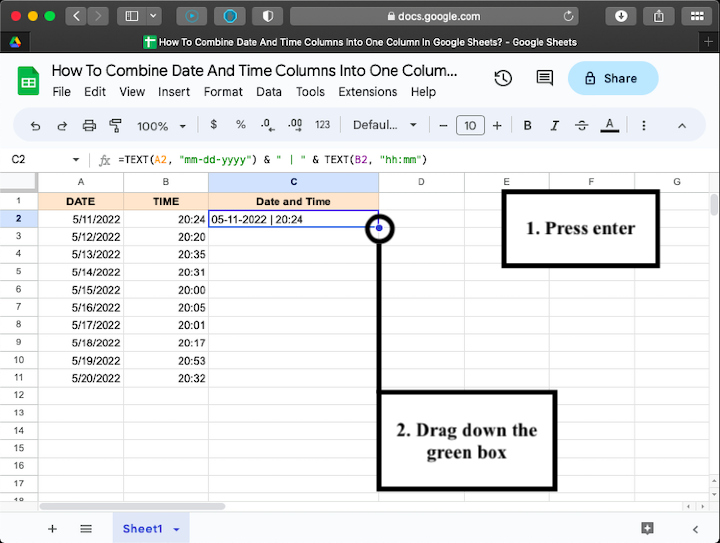
步驟 4:向下拖動公式單元格以填充該列中的其餘單元格,日期和時間的組合將繼續適用於每一行對應的資料。
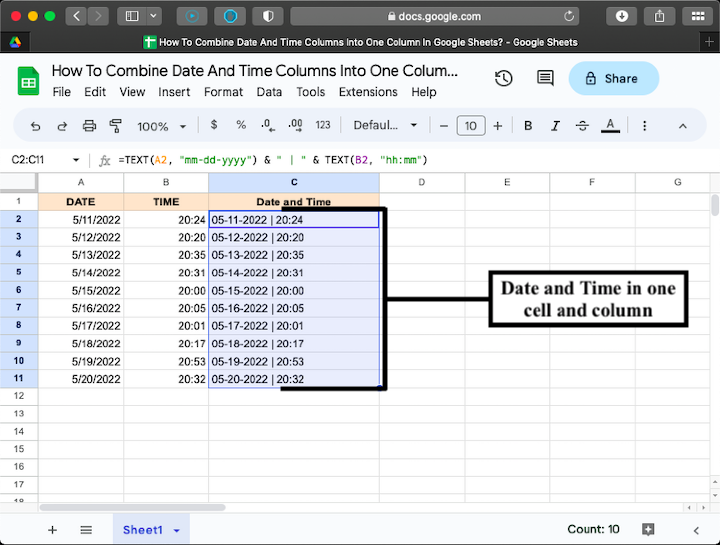
方法 2:使用 CONCATENATE 函式
您也可以使用 Google Sheets 中的 CONCATENATE 函式將日期和時間組合在一起。此簡單公式使用連字元 (-) 作為分隔符。按照以下步驟瞭解有關方法 2 的更多資訊。
步驟 1:選擇要在其中合併日期和時間的列中的單元格。

步驟 2:將公式輸入活動單元格。
使用連字元作為分隔符將日期和時間合併到一個單元格中的 Google Sheets 公式:=concatenate(text(A2,"mm/dd/yyyy")&" - "&text(B2,"hh:mm"))

步驟 3:向下拖動活動單元格右下角的藍色框以複製操作。

最終表格將如下所示:

理解公式
在兩個公式中,CONCAT 和 TEXT 函式將時間和日期格式合併到一個單元格中。您可以使用空格、逗號或特定文字更改不同值之間的分隔符。
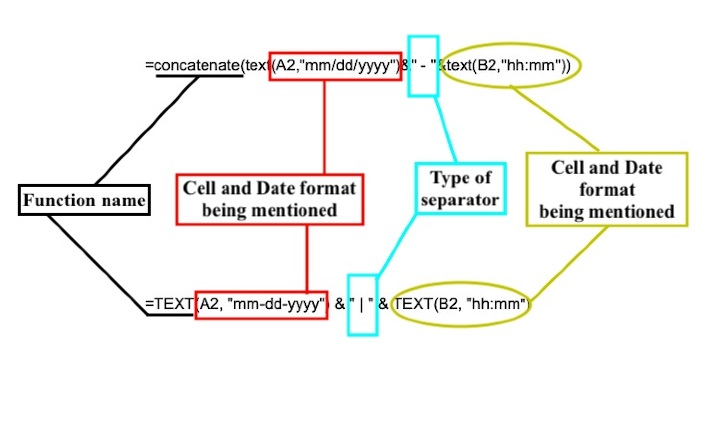
請記住根據電子表格中的資料修改日期和時間格式。
結論
將日期和時間列合併到 Google Sheets 中的單個列中可以增強長時間的資料記錄,並簡化分析。無論您選擇使用 TEXT 函式還是 CONCAT 函式,這些方法都允許無縫合並日期和時間值。
根據您的特定列引用和格式要求調整公式。此技巧可用於建立統一的時間戳或進一步分析和操作日期和時間資料。
立即在 Tutorials Point 上了解更多此類巧妙的 Excel 技巧!


 資料結構
資料結構 網路
網路 關係型資料庫管理系統
關係型資料庫管理系統 作業系統
作業系統 Java
Java iOS
iOS HTML
HTML CSS
CSS Android
Android Python
Python C 程式設計
C 程式設計 C++
C++ C#
C# MongoDB
MongoDB MySQL
MySQL Javascript
Javascript PHP
PHP